Kako onemogočiti samodejno povezavo Wi-Fi v operacijskem sistemu Windows
Preberite, kako onemogočite samodejno povezavo ali odstranite eno od omrežij Wi-Fi v sistemu Windows 10 . Sistem se samodejno poveže z omrežji Wi-Fi, s katerimi ste prej vzpostavili povezavo. V Windows 10 vi ste lahko prepove samodejno povezavo do nekaterih omrežij. Operacijski sistem bo zapomnil geslo in druge informacije, vendar se bo povezal samo pri ročnem zagonu povezave. 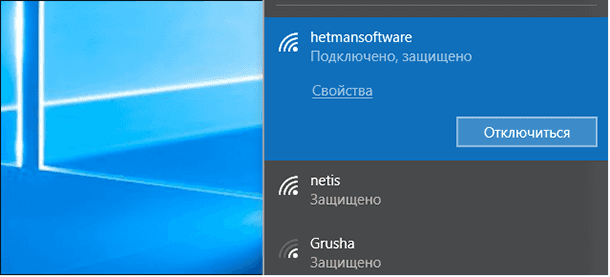
To je uporabno za javna omrežja Wi-Fi, s katerimi se ne želite samodejno povezati, še posebej, če potrebujete pooblastilo v brskalniku, da jih lahko uporabljate, ali pa hitrost pušča veliko možnosti.
Vsebina:
Zapora povezav v sistemu Windows 10
Če želite preprečiti, da bi se Windows v prihodnje samodejno povezoval z omrežjem Wi-Fi, lahko to možnost izberete samo, če se povežete z omrežjem. Ko v pojavnem meniju Wi-Fi izberete omrežje, pred povezavo prekličite potrditveno polje »Poveži se samodejno« .

Če trenutno niste v območju pokritosti omrežja, ga ne boste videli na plošči Wi-Fi. Shranjen profil lahko spremenite v sistemu, da spremenite to nastavitev.
To storite tako, da odprete Nastavitve > Omrežje in internet > Wi-Fi . Kliknite povezavo "Upravljanje znanih omrežij".

Na seznamu izberite omrežje, ki ga želite spremeniti, in kliknite »Lastnosti« . Z iskalnim poljem ali možnostmi filtriranja lahko poiščete omrežje, ki ga trenutno potrebujete.
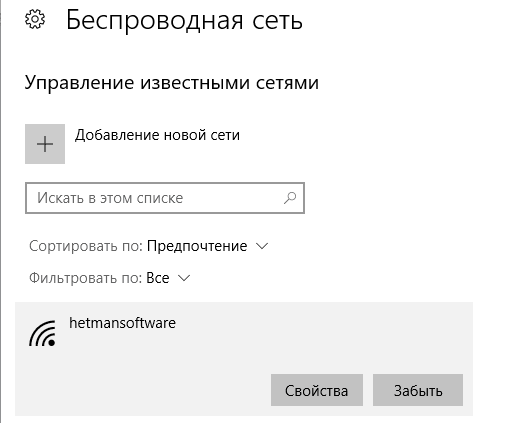
Nastavite možnost »Poveži se samodejno v območju« na »Izklop« . Windows se ne bo samodejno povezal z omrežjem, lahko pa se ročno povežete z omrežjem brez ponovnega vnosa gesla in drugih parametrov.
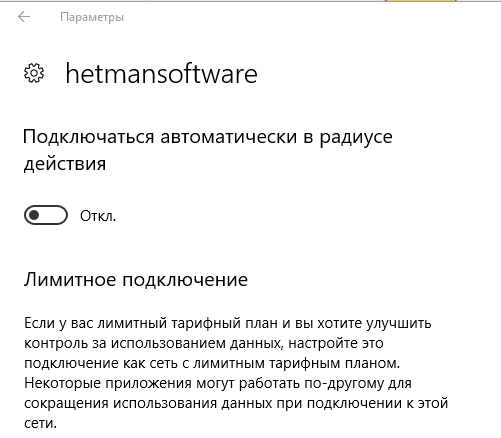
Brisanje omrežja v operacijskem sistemu Windows 8 ali 7
Ta možnost ni na voljo v operacijskih sistemih Windows 7 in 8. Če imate poverilnice za omrežje Wi-Fi, se bo sistem samodejno povezal z njo. Edini način, da preprečite samodejno ponovno povezavo s shranjenim omrežjem, je, da ga izbrišete. To pomeni, da boste morali ponovno vnesti geslo za omrežje Wi-Fi in druge poverilnice, če boste to želeli uporabiti v prihodnje.
Če želite izbrisati omrežje v sistemu Windows 7, pojdite na Nadzorna plošča > Ogled stanja omrežja in opravila > Upravljanje brezžičnih omrežij . Izberite omrežje Wi-Fi, ki ga želite pozabiti, in kliknite Izbriši omrežje .
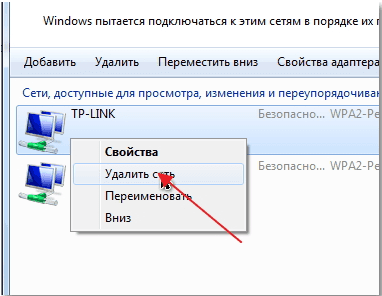
V operacijskem sistemu Windows 8 morate z ukazom netsh iz ukazne vrstice izbrisati shranjeno omrežje Wi-Fi.
Za to ukazno okno za zagon in zaženite naslednji ukaz, ki nadomesti ime “WiFiName” z imenom shranjenega omrežja Wi-Fi.
netsh wlan delete profile name = "Ime WiFi"

Po zagonu tega ukaza bo računalnik odstranil omrežje.